
Агуулгын хүснэгт:
- Зохиолч John Day [email protected].
- Public 2024-01-30 11:00.
- Хамгийн сүүлд өөрчлөгдсөн 2025-01-23 15:00.


Энэ бол миний цоо шинэ цагийн санаа. Энэхүү зааварчилгаа нь стандарт цагийг (3 хувилбартай) хэрхэн агаарт хөвж байгаа мэт харагдуулахыг танд үзүүлэх болно.
Хангамж
Дараахь материалууд танд хэрэгтэй болно.
1 х бөөрөлзгөнө pi 2 ба түүнээс дээш
1 x WIFI USB адаптер (3 -аас доош rpi ашиглаж байгаа бол)
1 x microSD карт
1 x Elecrow 5 инчийн эсэргүүцэлтэй мэдрэгчтэй дэлгэц ба HDMI адаптер (дэлгэцтэй хамт ирдэг). Эндээс олсон.
1 x Компьютерийн хулгана утастай эсвэл утасгүй (USB нийцтэй)
1 х компьютерийн гар утастай эсвэл утасгүй (USB нийцтэй)
1 x 3 инчийн 4 3/4 инчийн уян шил
1 x 3 инчийн 4 3/4 инчийн толь
Хатуу самбар
Алхам 1: Хатуу самбараа хайчилж ав:
5 ширхэг хатуу хавтанг (эсвэл масонит) огтлохын тулд хөрөө ашиглах хэрэгтэй. Хэмжээ нь дараах байдалтай байна.
1 x 4 3/4 инч 8 инч (доод хэсэгт тэмдэглэгдсэн)
2 x 3 инч 8 инчийн хэмжээтэй (зүүн ба баруун талд тэмдэглэгдсэн)
1 x 3 инч x 4 3/4 инч (арын шошготой)
1 x 4 3/4 инч 1 инч (дээд хэсэгт тэмдэглэгдсэн)
Алхам 2: MicroSD картыг бэлдэх:
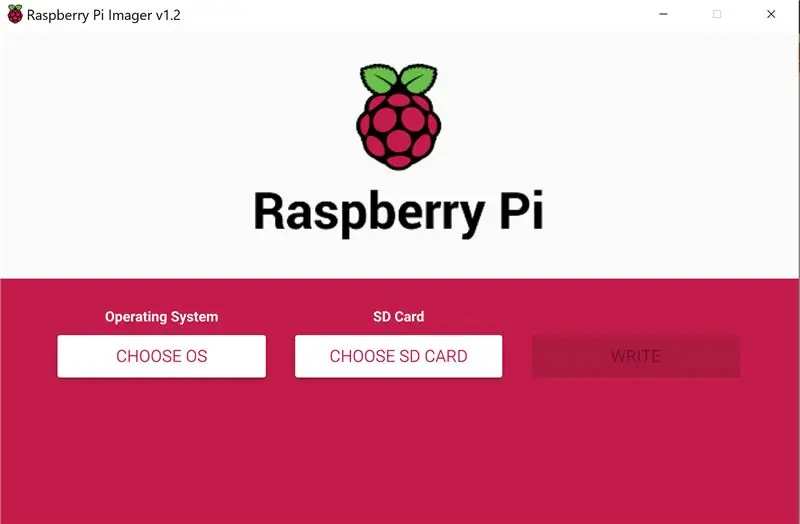

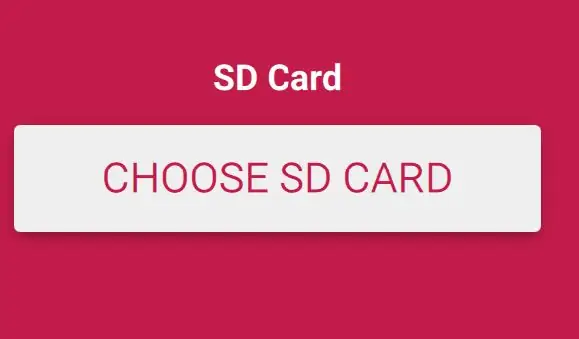
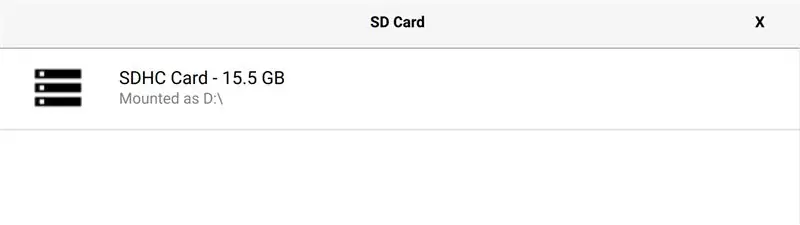
MicroSD картыг зөөврийн компьютерт оруулна уу.
Энд очиж өөрийн үйлдлийн системийн "Raspberry Pi Imager" програмыг татаж аваарай.
Татаж дууссаны дараа файлыг нээнэ үү.
Үүнийг хэрхэн тохируулах талаархи зааврыг дагана уу.
Тохиргоог хийж дуусаад зураг авагчийг нээнэ үү (хэрэв Windows 10 дээр ажиллаж байгаа бол гарч ирэх цонхонд Тийм гэж дарна уу), зургийн цонхонд "OS сонгох" товчийг дарна уу. Дараагийн цэснээс "Raspbian" (Top) сонголтыг дарна уу. "SD карт сонгох" товчийг дарна уу. Картынхаа нэр дээр дарна уу. "Бичих" дээр дарна уу. Зураг авахыг хүлээнэ үү.
Алхам 3: Дэлгэцтэй Pi Boot:
MicroSD картыг Raspberry pi -д оруулна уу.
Хулгана, гар, WIFI адаптеруудыг pi дээрх USB порт руу оруулна уу.
Зүүг дэлгэц дээрх зүү дээр байрлуул. (Дэлгэцийн дагалдах хэрэгсэлд оруулсан зураг)
HDMI портууд дараалалд орох болно. HDMI адаптерийг дэлгэц рүү залгаарай.
Raspberry pi -ийг стандарт USB -ээс микро USB кабель болон хувьсах гүйдлийн адаптер ашиглан хананд залгаарай.
Pi -ийг ширээний компьютер дээр ачаалахыг хүлээнэ үү.
Тохируулах зааврыг дагана уу. WIFI -д холбогдох эсэхийг шалгаарай.
Тохиргоо дэлгэц алга болсны дараа дараагийн алхам руу орно уу.
Алхам 4: Дэлгэцийн хэмжээг засах:

Бөөрөлзгөнө (зүүн дээд буланд байгаа) дээр дарж pi -г унтраагаад, унтрах товчийг дарж, гарч ирэх цэснээс унтраах дээр дарна уу.
MicroSD картыг pi -ээс аваад өөр компьютерт (таны дүрсэлсэн зураг) оруулна уу. Файлуудын цэснээс SD картыг олоод config.txt файлыг олох хүртэл доош гүйлгэнэ үү
Файлын хамгийн доод хэсэгт гүйлгээд эдгээр мөрүүдийг нэмнэ үү
# --- elecrow-pitft-setup нэмсэн --- hdmi_force_hotplug = 1
max_usb_current = 1
hdmi_drive = 1
hdmi_group = 2
hdmi_mode = 1
hdmi_mode = 87
hdmi_cvt 800 480 60 6 0 0 0 dtoverlay = ads7846, cs = 1, penirq = 25, penirq_pull = 2, speed = 50000, keep_vref_on = 0, swapxy = 0, pmax = 255, xohms = 150, xmin = 200, xmax = 3900, ymin = 200, ymax = 3900
display_rotate = 0
# --- elecrow-pitft-тохиргоог дуусгах ---
Хадгалаад картаа pi руу буцааж оруулаад дахин ачаална уу.
Алхам 5: Файлуудыг татаж аваад ажиллуулна уу:
Пи дээр ctrl + alt + t дарж терминалыг нээнэ үү.
Терминал цонхонд эдгээр тушаалуудыг бичнэ үү.
cd./Ширээний компьютер
(Оруулах)
git clone
Ширээний компьютер дээр та HClock хавтсыг харах ёстой.
Фолдерыг нээнэ үү.
"digital-7.ttf" файл дээр дараад ctrl + X дарна уу
"pi" нэртэй хавтас руу очно уу.
харах дээр дарна уу -> далд харуулна
шинэ хавтас үүсгээд.fonts гэж нэрлэнэ үү
.fonts фолдерыг нээж ctrl + v дарна уу
Ширээний компьютер руу буцаж очоод HClock фолдерыг нээнэ үү.
цагийн төрлийг нээх (V2.1.0)
дуртай цаг дээрээ хоёр товшино уу.
Нээгдсэн цонхонд ажиллуулах товчийг дарна уу.
Алхам 6: Унтах горимыг зогсоох:
Ctrl + alt + t дарж терминалыг дахин нээнэ үү.
'sudo nano /etc/lightdm/lightdm.conf' гэж бичнэ үү.
(Оруулах)
дээд талд эдгээр 2 мөрийг нэмнэ үү.
# дэлгэцийг битгий унт
xserver -command = X -s 0 dpms
ctrl + X гарахын тулд enter, y дарж дахин оруулна уу.
терминалыг хаах.
Алхам 7: Кейс үүсгэх:
Халуун цавуу буу, халуун цавуу ав.
Арын хэсгийг доод ёроолд нь бэхлээрэй.
Баруун талыг ёроол ба суурийн баруун талд хавсаргана.
Зүүн талд ч мөн адил хий.
pi -ээс бүх USB зүйлийг устгаарай.
Хэргийн доод талын нээлттэй талд pi оруулна уу
Дэлгэцийг барихын тулд жижиг хатуу самбар ашиглана уу.
Дээд хэсгийг дээд талд нь нэмнэ үү.
plexy -ийг дээд хэсэгт нь наа.
дэлгэцийг асаагаад цаг ачаална уу.
толин тусгалыг ар талд нь тавь.
толигор шилэн дээр харуулахын тулд толины өнцгийг өөрчил (дэлгэц рүү харахад)
толин тусгалыг дээд талд нь наа.
хар цаас олоод хаахын тулд дэлгэцэн дээр тавь.
Та одоо хийж байна.
Зөвлөмж болгож буй:
Цаг хэмжих (соронзон хальсны цаг): 5 алхам (зурагтай)

Цаг хэмжих (соронзон хальсны хэмжих цаг): Энэхүү төслийн хувьд бид (Алекс Фиел & Анна Линтон) өдөр тутмын хэмжих хэрэгслийг аваад цаг болгон хувиргасан. Анхны төлөвлөгөө нь одоо байгаа соронзон хальсны хэмжүүрийг моторжуулах явдал байв. Үүнийг хийхдээ бид өөрсдийнхөө бүрхүүлийг бүтээхэд илүү хялбар байх болно гэж шийдсэн
ESP8266 Цаг уурын станцын цаг: 4 алхам

ESP8266 Цаг уурын станцын цаг: Энэхүү төсөл нь цаг, цаг агаарыг жижигхэн тохиромжтой багцад харуулах сайхан арга юм. Би төсөл, энэ нь хэрхэн ажилладаг, кодыг энд харуулах болно. Та янз бүрийн товчлуур дээр дарж тухайн цаг агаарыг тогтоосон байршилд харуулах боломжтой
Afterimage хуурмаг: 5 алхам (зурагтай)

Afterimage хуурмаг байдал: Анхны зураг эсвэл хэлбэрийг арилгасны дараа зураг эсвэл хэлбэрийг хадгалж үлдэх нь дүр төрхийг илэрхийлдэг. Та гэрэл гэгээтэй гэрлээс холдож, өнгөлөг эсвэл туяагаа харж чадсаныхаа дараа тэднийг өмнө нь харж байсан байх
Ноён Wallplate -ийн нүдний хуурмаг робот: 12 алхам (зурагтай)

Ноён Wallplate -ийн нүдний хуурмаг робот: Энэ төсөл нь хамаатан садан, найз нөхөдтэйгээ уулзахдаа тэднийг зугаацуулах зорилготой юм. Энэ бол маш энгийн "робот" юм. Хүн ба ноён Уоллплэйтийн хоорондын харилцан үйлчлэлийг скриптээр бичсэн болно. Энд хиймэл оюун ухаан, гүнзгий суралцах зүйл байхгүй. Тэр хариулах үед
LED хуурмаг толь хийх: 3 алхам

LED Illusion Mirror хийх: Сайн байцгаана уу найзуудаа, би энэхүү гоёл чимэглэлийн зориулалтаар ашиглахад тохиромжтой энгийн материалыг ашиглан гайхалтай хуурмаг толин тусгал хийлээ. Үргэлжлүүлэн уншаарай
